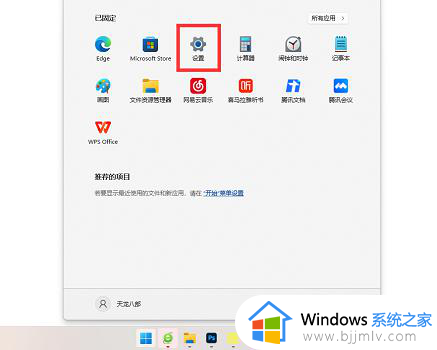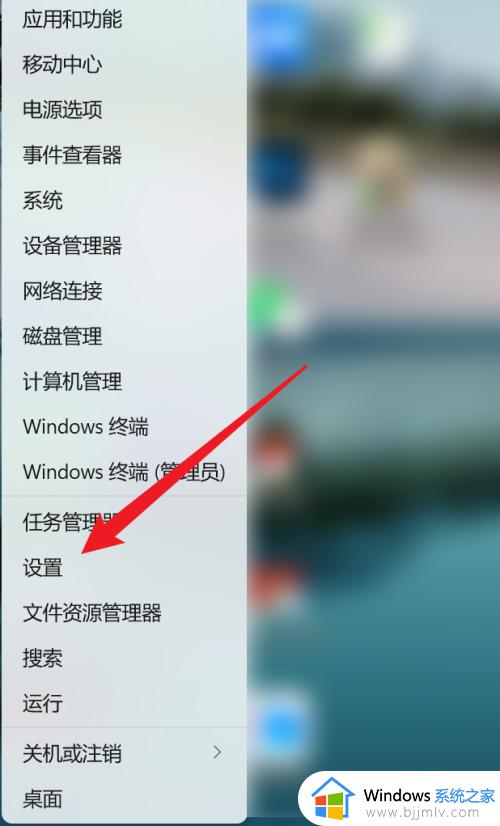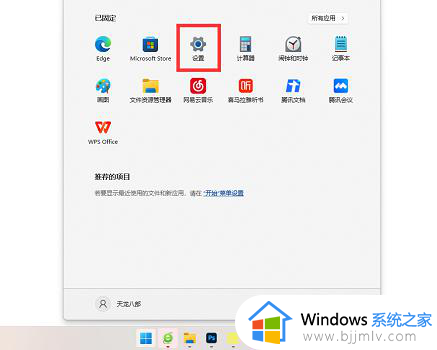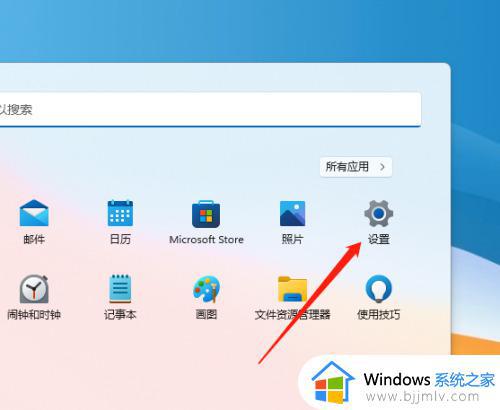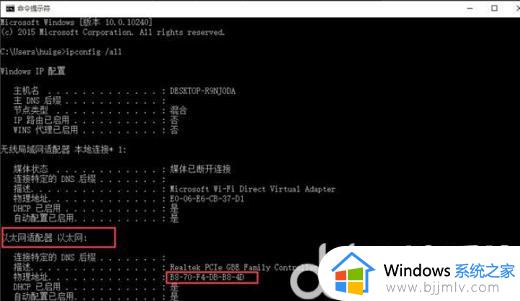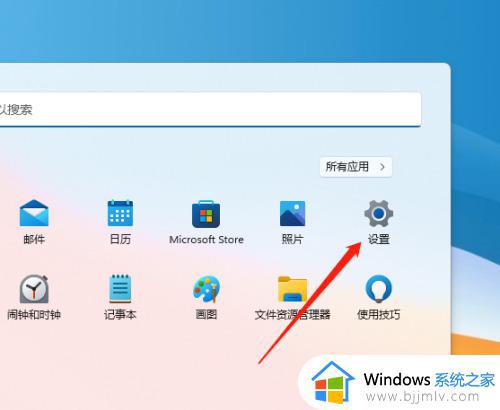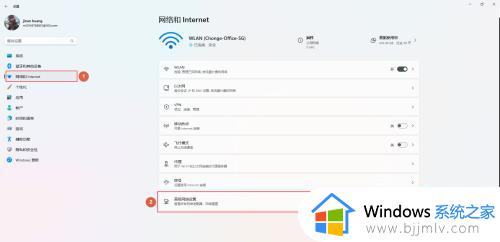win11如何查看mac地址 windows11查看mac地址的步骤
更新时间:2023-01-30 09:20:59作者:qiaoyun
mac也称为物理地址,是是制造商为网络硬件,比如如无线网卡或以太网网卡分配的唯一代码,能够帮助在本地网络上识别您的机器,但是近日有win11系统用户想要查看mac地址,却不知道要如何查看,为了帮助到大家,今天就教大家windows11查看mac地址的步骤,大家可以一起来看看吧。
方法如下:
1、首先,按键盘上的 Win 键,或点击任务栏上的开始图标。
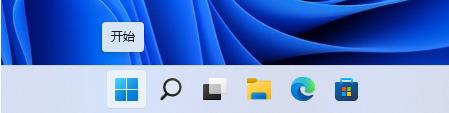
2、然后点击所有应用下的设置(Win+i)。
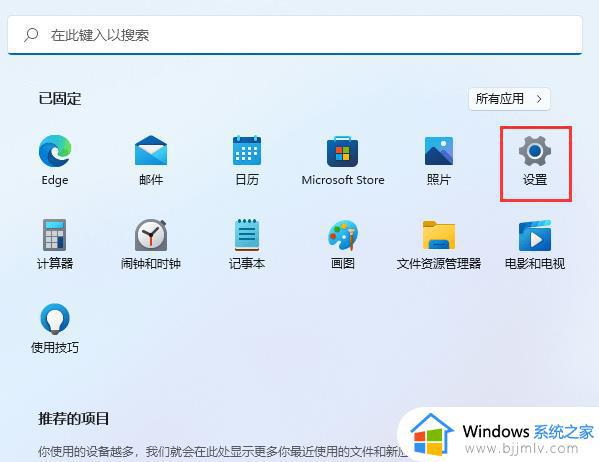
3、Windows 设置窗口,左侧边栏,点击网络和 Internet。
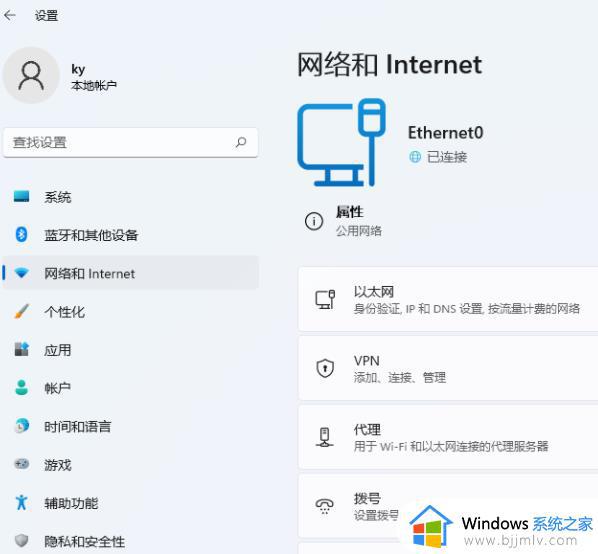
4、网络和 Internet 下,点击属性(公用网络)。
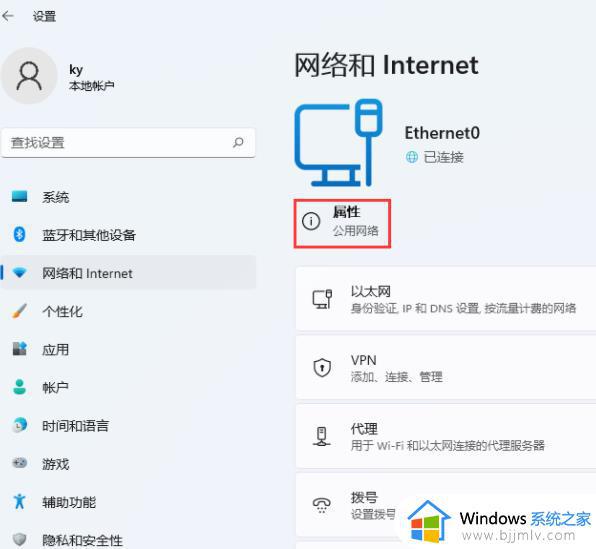
5、当前路径为:网络和 Internet >以太网,往下就可以查看到物理地址(MAC)了。
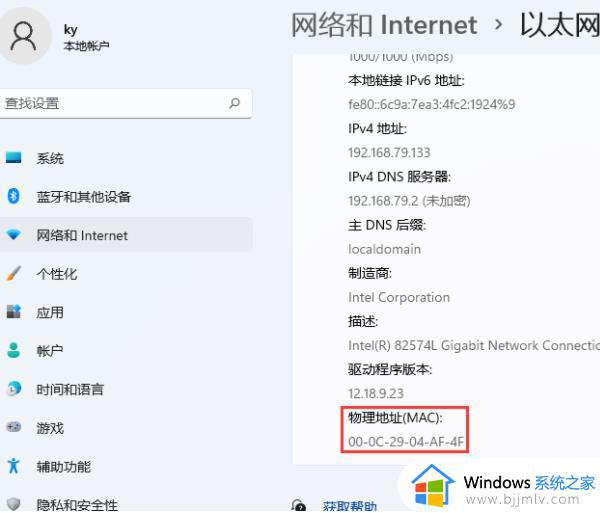
上述给大家介绍的就是win11如何查看mac地址的详细内容,大家可以学习上面的方法步骤来进行查看吧,希望帮助到大家。